Fire TV Stick(2020年発売・第3世代)で、
U-NEXTを使ってみました。
目次
動画 Fire TV Stick(2020)でU-NEXTを使う(FireTV用アプリ・使い方)
「Fire TV Stick(2020)でU-NEXTを使う(FireTV用アプリ・使い方)」
U-NEXT(ユーネクスト)とは?映画・ドラマ・アニメなど見放題
U-NEXTとは映画・ドラマ・アニメの動画配信サービス。
映画・ドラマ・アニメなどをスマホやパソコンで鑑賞できる。
Fire TV端末でも使えるようになっています。
電子書籍サービスも提供している。
詳しく知りたい方は過去のレビュー記事をお読みください。
U-NEXT動画をFire TV Stickで観たら快適だった。ユーネクスト動画見放題
U-NEXTの解約方法を完全解説(Androidスマホ・パソコン・ iPhone / iOS)2020年4月
U-NEXTをスマホだけで解約できる?【使い方】無料トライアルをスマホから終了する方法
★「U-NEXT」31日間無料トライアルを使ってみる
※U-Nextはこちら
Fire TV Stick でU-NEXTを使う方法
FireTV用のU-NEXTアプリが用意されていますので、
ダウンロードしてインストールすることで
ユーネクストを使えるようになります。
アプリは無料です。
U-NEXT/ユーネクスト:映画・ドラマ・アニメなど見放題
Fire TV用Amazonアプリ「U-NEXT」
新登場 Fire TV Stick – Alexa対応音声認識リモコン付属 | ストリーミングメディアプレーヤー
※この記事のFire TV Stickはこちら
【開封】Fire TV Stick(第3世代)・リモコン(第3世代)付属
Fire TV Stick(2020)セットアップの方法。開封後に行う使用開始前の準備(第3世代)
新型 Fire TV Stick 【購入】2020年モデルの第3世代。Alexa対応音声認識リモコン付き
Fire HD 8 Plus(2020)でリモコンアプリ「Amazon Fire TV」を使う
U-NEXTアプリのインストール
FireTVでU-NEXTアプリのインストールします。
※新しいUIでアプリを探す方法。
[ホーム]から右に1つ移動[探す]で、
1つ下へ移動して、
[検索]で決定。
文字入力する検索画面になる。
映画やアプリを検索できる。
(※2020年12月以前の古いUI)
FireTVのホーム画面[ホーム]から
メニューを左に移動して
虫眼鏡アイコンにすると検索画面が開く。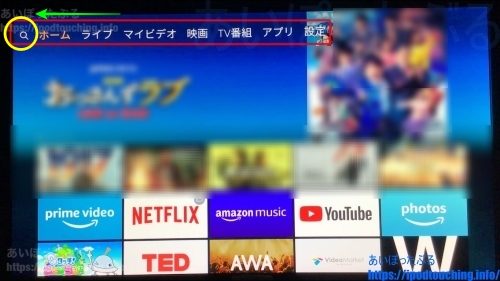 リモコンで文字入力する。
リモコンで文字入力する。
(操作方法は上下左右に動かして文字を選択する方式)
「ユーネクスト」で検索する。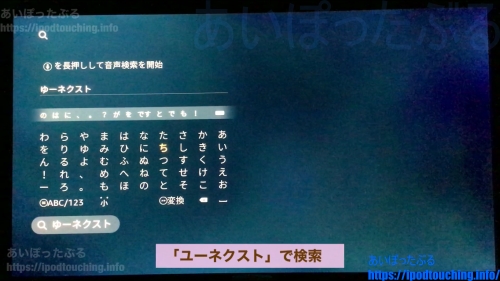 検索結果「アプリとゲーム」に、
検索結果「アプリとゲーム」に、
U-NEXTアプリがあります。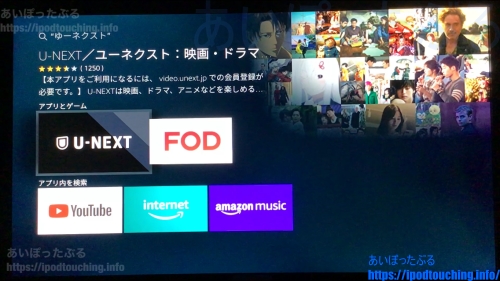 選択して決定するとU-NEXTのページが開く。
選択して決定するとU-NEXTのページが開く。
U-NEXTアプリをダウンロードします。
[ダウンロード]で決定。
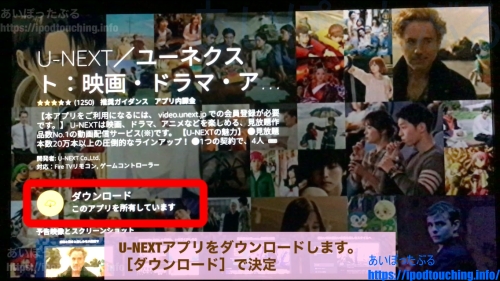
(インストール中、少し待つ)

[わかりました]で画面を閉じる。
音声検索でU-NEXTアプリのインストール
別の方法として、
音声検索でもU-NEXTアプリを探せます。
FireTVの画面で、
音声検索ボタンを押して
「ユーネクスト」と話す。
候補に表示された「ユーネクスト」で決定。
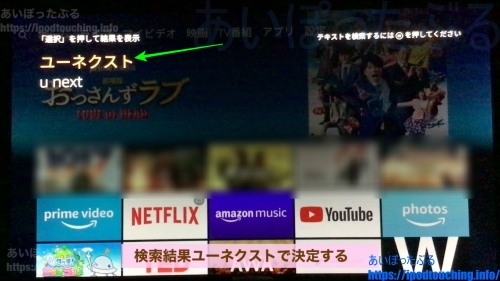
検索結果が表示され、
「アプリとゲーム」の段に
U-NEXTアプリがあります。
(ダウンロード・インストール方法は同じ)
U-NEXTアプリの起動
インストール後、U-NEXTアプリの起動方法について。
※新しいUIでのアプリ起動方法。
ホームから右に横移動し、
[アプリストア]で決定。
下へ1つ移動するとメニューの[注目]になっているので、
左に1つ移動して[入手済みアプリ]で決定。
アプリの一覧表示になるので、その中から起動。
または、
先のメニュー[アプリストア]のひとつ右にある
[・・・]で決定すると、
「アプリとゲーム」画面になり
アプリやゲーム、チャンネルが一覧表示になっている。
FireTVのホーム画面[ホーム]で、
下に2段移動すると「マイアプリ&ゲーム」
(下を3回押す)「マイアプリ&ゲーム」を横に移動していくと、
U-NEXTアプリがある。
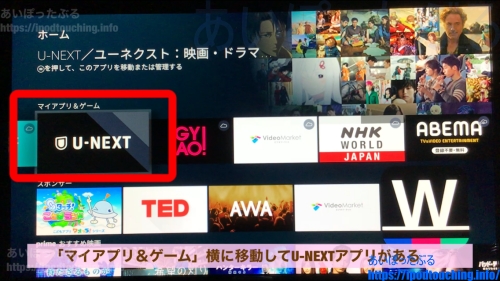 また、「マイアプリ&ゲーム」の
また、「マイアプリ&ゲーム」の左端で決定すると全てのアプリが一覧表示。
ここからU-NEXTアプリを探す。
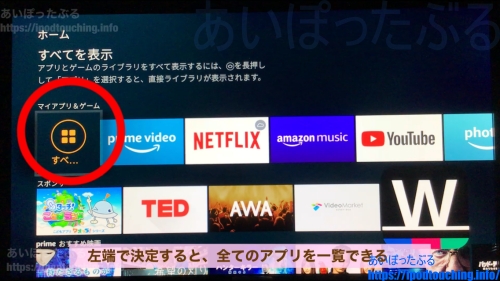
↓
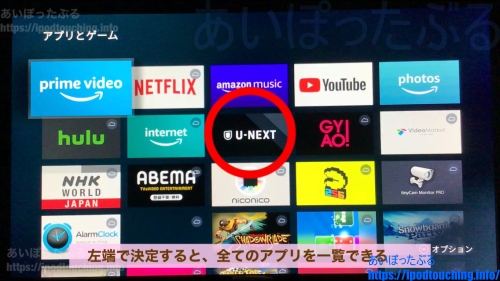 U-NEXTアプリを選択して決定すると、
U-NEXTアプリを選択して決定すると、U-NEXTのホーム画面が開く。
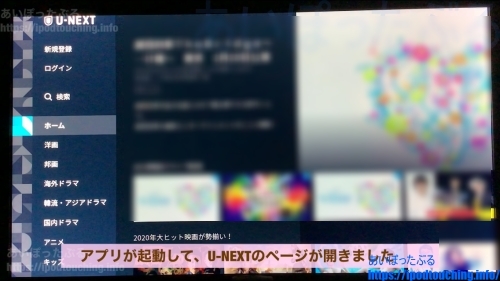
別の操作方法として、
リモコンのホームボタンを長押しすると
全画面にポップアップのような黒画面が表示。
左端「アプリ」で決定すると、
「アプリとゲーム」のページが表示され、
全てのアプリが一覧表示されます。
音声検索でU-NEXTアプリの起動
別の方法として、
音声検索でもU-NEXTアプリの起動ができます。
FireTVの画面で、
音声検索ボタンを押して
「ユーネクストを開いて」と話す。
少し待つと、
U-NEXTのホーム画面が開く。
U-NEXTにログイン
U-NEXTにログインします。
(既にU-NEXTを契約していて、
ログインIDがある場合。)
U-NEXTのホーム画面(FireTV)
ホームから上に移動して、
「ログイン」で決定。

(入力画面になる)
文字入力して
U-NEXTのログインIDとパスワードを入力する。
操作方法は上下左右に動かして文字を選択する方式。
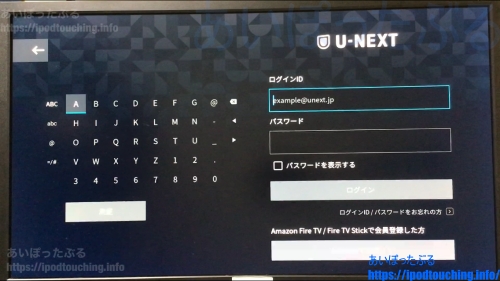
U-NEXTの映画を検索する
U-NEXTの映画を検索する方法。
U-NEXTのホーム画面(FireTV)
[ホーム]から上に移動して、
「検索」で決定
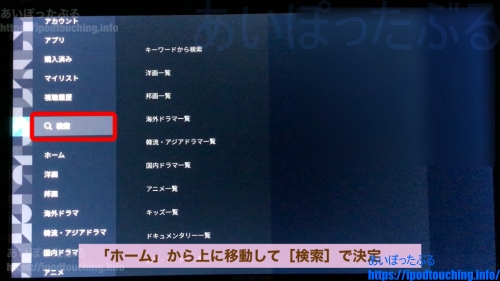
「キーワードから検索」で決定
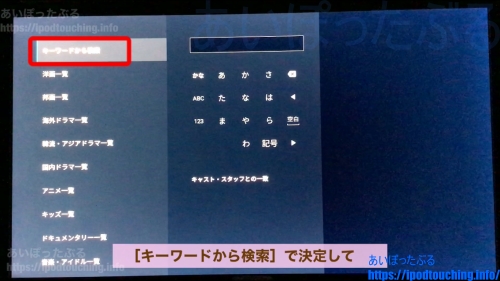
(検索用の入力画面になる)
リモコンで文字入力
操作方法は上下左右に動かして文字を選択する方式
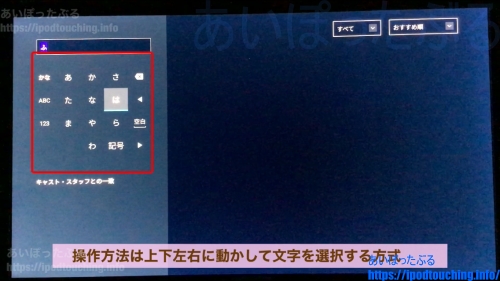
(右側に該当する作品が表示される)
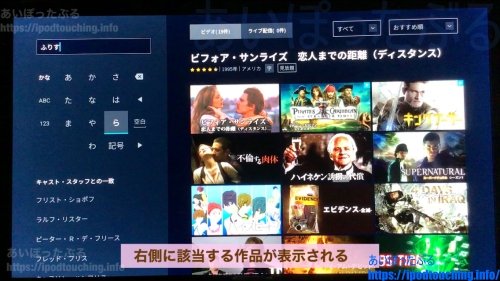
探している作品が表示されたら、
右へ移動して選択して決定。
なお、文字入力の操作方法ですが、
例えば「は」を繰り返し押す
(決定ボタンを押す)と、
は→ひ→ふ→へ→ほ、
→ば→び→ぶ→べ→ぼ、
→ぱ→ぴ→ぷ→ぺ→ぽ、
→は(以後同じ繰り返し)
と変換されます。
U-NEXTの映画を音声検索する
U-NEXTの映画を音声検索する方法。
リモコンの音声検索ボタンを押して
「(※映画のタイトル)」を話す。
Fire TV Stick付属のリモコンの音声検索で、
Fire TVでのU-NEXTの映画を検索できました。
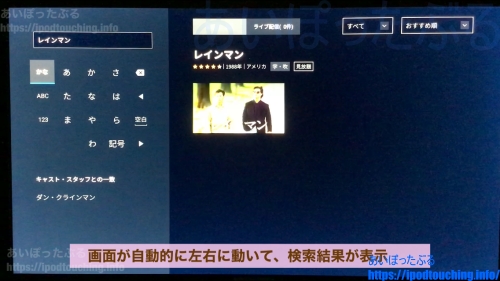
しかも、検索画面からに限らず、
U-NEXT内の、
どの画面からでも音声検索できます。
但し、この映画の音声検索には少し注意が必要です。
U-NEXTで配信されていない作品の場合、
Amazonプライムビデオの検索結果が
表示されることがあります。
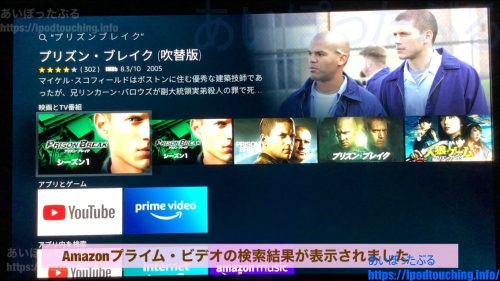
この場合、リモコンの戻るボタンで
すぐにU-NEXTの画面に戻れます。
あとは、
『・』などの記号が混在したものは
文字だけが変換され、
作品は配信されているのに、
「検索結果はありません」などと、
適切な検索結果が表示されないこともあります。
改めて文字入力でも検索してみてください。
あるいはAmazon MUSICに飛ばされることもあります。
リモコンの操作方法(上下左右・決定/選択)
Fire TV Stick(2020年発売・第3世代)には、
Alexa対応音声認識リモコン(第2世代)が
付属しています。
このリモコンの主な操作方法は
以下の通り。
Alexa対応音声認識リモコン(第2世代)
メニューの選択や、
文字入力するときの上下左右の移動は、
リモコン上部にある
ナビゲーションのサークル部分を使う。

上、下、そして、右、左。
中央部分を押すと、「決定」・「選択」

音声検索のリモコン操作方法
音声検索のリモコン操作方法は
以下の通り。
Alexa対応音声認識リモコン(第2世代)
音声検索は、
上部にあるマイクのデザインのボタンを使う。

長押しするとFire TV画面の上部が青く光るので、
そのまま話してから、ボタンを離す。
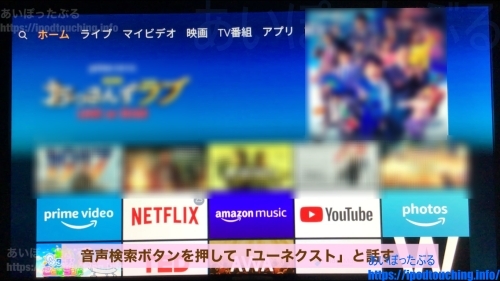
↓
(Fire TV画面の上部が青く光る)
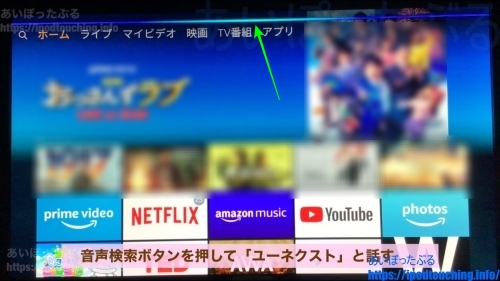
音声検索の操作方法のコツとしては、
ボタンを押したまま話すということと、
話し終わったらボタンを離すということ。
このどちらかが欠けても音声検索できません。
少し慣れが必要ですが、
分かれば簡単にできるようになります。
★Fire TV Stickでも観れる「U-NEXT」
31日間の無料トライアルあります。
→ U-NEXT【公式】31日間無料トライアル◆観るのも読むのも「U-NEXT」ひとつ。
※U-NEXT【公式】へ
新登場 Fire TV Stick – Alexa対応音声認識リモコン付属 | ストリーミングメディアプレーヤー
※この記事のFire TV Stickはこちら
関連記事
AmazonプライムビデオとNetflixが人気の理由は?動画配信アンケート(2021年7月)
フリーテル解約後もmusic.jpは使える?「music.jp 400コース for FREETEL」をmopita IDで継続利用
music.jp解約する前に使ってみた【レビュー】『music.jp 400コース for FREETEL』
TSUTAYAプレミアムとは店頭レンタル借り放題+動画配信TSUTAYA TVで月額1,100円のサービス
FODプレミアム【動画配信】フジテレビのドラマをスマホで見るならFOD(無料体験あり)




